How-To: Kurvenscheibenverlauf ändern
Die Anweisung beschreibt das Verändern von Kurvenscheiben anhand des Beispiels aus dem Kapitel How-To: Kurvenscheibe anlegen.
Verlauf mit dem grafischen Editor verändern
Öffnen Sie die Kurvenscheibe Rundtisch im Editor.
Die Registerkarte Kurvenscheibe ist sichtbar.
Selektieren Sie den Punkt bei 120 und löschen Sie ihn mit der Taste Entf. Löschen Sie auch den Punkt bei 240.
Wählen Sie das Werkzeug Punkt hinzufügen aus der Ansicht Werkzeuge.
Der Mauszeiger wird zum Fadenkreuz, wenn Sie ihn in den Editor bewegen.
Klicken Sie in den oberen Graphen (Slaveposition) in die Nähe der Position Masterposition 400, Slaveposition 45.
Der Verlauf der Slaveposition wird angepasst. Die Verläufe von Geschwindigkeit, Beschleunigung und Ruck ändern sich ebenfalls.
Selektieren Sie den neu eingefügten Punkt durch einen Einfachklick.
Ziehen Sie den Punkt mit der Maus auf eine andere Position.
Der Verlauf der Slaveposition wird entsprechend angepasst.
Ändern Sie die Eigenschaften X und Y auf die exakten Werte 400 und 45.
Ändern Sie in der gleichen Weise den X-Wert des Punkts bei Masterposition 2000 auf 45.
Wählen Sie das Werkzeug Auswählen aus der Ansicht Werkzeuge.
Selektieren Sie das zweite Kurvenelement (zwischen 400 und 2000).
Ändern Sie die Eigenschaft Segmenttyp auf Linie.
Kontrollieren Sie den Verlauf im grafischen Editor.
Darstellung:
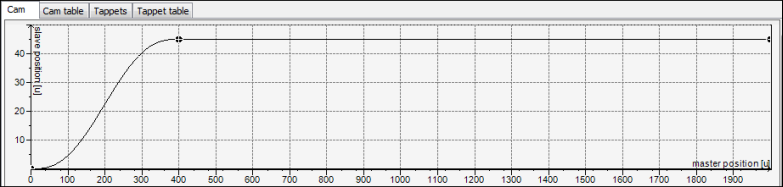
Verlauf mit der Kurvenscheibentabelle verändern
Öffnen Sie die Kurvenscheibe Vertikalachse im Editor.
Die Registerkarte Kurvenscheibe ist sichtbar.
Wählen Sie die Registerkarte Kurvenscheibentabelle.
Löschen Sie den Punkt bei 120 durch einen Klick auf das Symbol
 . Löschen Sie auch den Punkt bei 240.
. Löschen Sie auch den Punkt bei 240.Klicken Sie auf das Symbol
 .
.Es wird ein neuer Punkt bei (1000/150) und ein neuer Abschnitt eingefügt.
Fügen Sie 2 weiteren Punkte hinzu.
Ändern Sie die Werte X / Y der Punkte:
Punkt 1:
0 / 0Punkt 2:
400 / 0Punkt 3:
600 / 250Punkt 4:
1800 / 250Punkt 5:
2000 / 0
Der Verlauf der Slaveposition wird angepasst. Der Verlauf von Geschwindigkeit, Beschleunigung und Ruck ändert sich ebenfalls.
Ändern Sie in der Kurvenscheibentabelle den Segmenttyp des ersten und dritten Abschnitts auf Linie.
Kontrollieren Sie den Verlauf im grafischen Editor.
Darstellung:
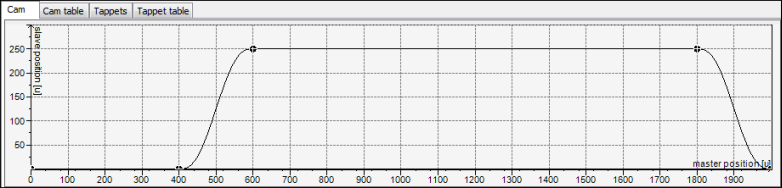
Tipp
In der Praxis werden sehr oft die Verläufe der verschiedenen Kurvenscheiben überlappend definiert um Taktzeit zu sparen. Im obigen Beispiel könnte die Vertikalachse die Bewegung bereits beginnen, während der Rundtisch noch in Bewegung ist (beispielsweise bei X: 350).